在Linux系统上使用iSCSI卷
更新时间:2022-11-10 12:04本文介绍如何在Linux操作系统上连接并使用iSCSI卷。
转载自:https://www.alibabacloud.com/help/zh/cloud-storage-gateway/latest/use-an-iscsi-volume-from-the-linux-operating-system
前提条件
已创建iSCSI卷。具体操作,请参见创建iSCSI卷。操作步骤
登录本地主机(Linux操作系统)。
安装iscsi-initiator-utils。或sudo apt install open-iscsi
您需要通过iscsi-initiator-utils连接到目标iSCSI卷,如果您已经安装,请跳过此步骤。
sudo yum install iscsi-initiator-utils
sudo apt install open-iscsi
验证iSCSI守护进程是否正在运行。
如果执行以上命令,未返回running,则执行
sudo /etc/init.d/iscsi start命令启动iSCSI守护进程。如果是Linux RHEL 5/RHEL 6版本,请执行如下命令进行验证。
sudo /etc/init.d/iscsi status
如果是Linux RHEL 7版本,请执行如下命令进行验证。
sudo service iscsid status
(可选)设置CHAP认证。说明如果您在创建iSCSI卷时,启用了CHAP认证,则需要在此处设置CHAP认证信息后,才能使用iSCSI卷。
用户名为创建iSCSI卷时设置的入站CHAP用户名。
密码为创建iSCSI卷时设置的入站CHAP密码。
执行如下命令打开iscsid.conf配置文件。
vi /etc/iscsi/iscsid.conf
找到CHAP Settings,删除相关配置项前面的注释符#,并设置用户名和密码。
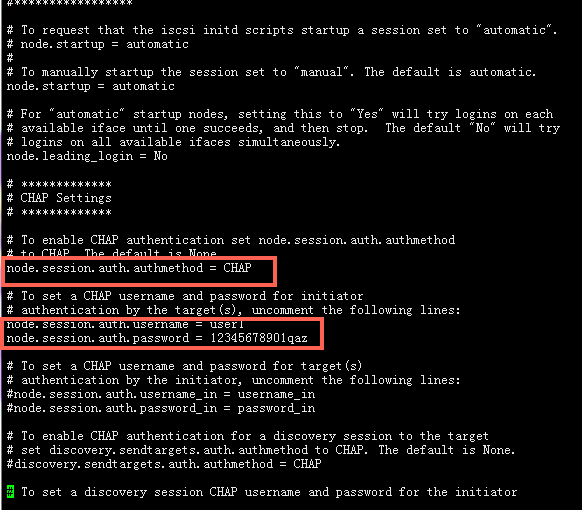
3. 找到客户端的iqn号,部分设备可能为了安全需要限定了iqn号,需要在服务端配置这个
cat /etc/iscsi/initiatorname.iscs
发现iSCSI卷。
iscsiadm -m discovery -t st -p <目标IP地址>:3260
目标IP地址为块网关IP地址,您可以在本地块网关控制台的页面中获取。
3260为访问端口,保持不变。
挂载iSCSI卷。
iscsiadm -m node -T <目标名称> -p <目标IP地址>:3260 -l
说明由于iSCSI协议限制,请勿将一个iSCSI卷挂载到多个Linux客户端上。
目标名称为iSCSI卷的iqn名,在发生iscsi卷时可以查看到。例如:iqn.2023-10.xyz.10096.nas36:nas36.iscsi.dingpeng-server
目标IP地址为块网关IP地址,您可以在本地块网关控制台的页面中获取。
3260为访问端口,保持不变。
执行
fdisk -l或lsblk命令查看iSCSI卷。当前状态下,已挂载的iSCSI卷成为一个可用的裸磁盘,您可以在本地主机上进行读写操作。
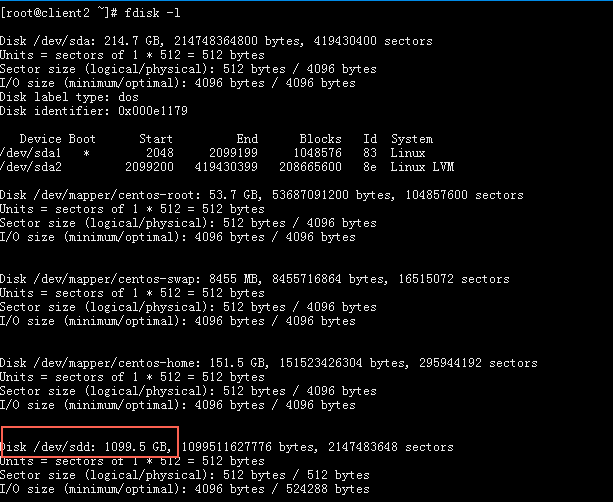
卸载iSCSI卷。
当不再使用iSCSI卷时可以通过以下命令行进行卸载。
iscsiadm -m node -T <目标名称> -p <目标IP地址>:3260 -u